Hogyan szerezzünk iPhone hangulatjeleket Androidra
Android Tippek és Trükkök / / August 05, 2021
Az Apple iOS mobil operációs rendszere kissé más és jobban néz ki hangulatjeleket, mint az Android hangulatjelei. Bár mindkét operációs rendszer hasonló hangulatjelekkel rendelkezik, az emberek csak a megjelenésük miatt részesítik előnyben az iOS rendszert. Az iPhone hangulatjelek szintén szórakoztatóbbak, míg az Androidok durvaak. Ha kíváncsi arra, hogyan lehet az iPhone hangulatjelét Androidra szerezni, akkor a megfelelő oldalon landolt. Van néhány módja annak, hogy az iPhone hangulatjeleket Android okostelefonjára vagy táblagépére szerezze be. Az alábbiakban felvázoltunk néhány ilyen módszert.
Tartalomjegyzék
-
1 Hogyan szerezhetem meg az iPhone Emojis alkalmazást az Android rendszerhez
- 1.1 Töltse le az iPhone Emoji alkalmazást
- 1.2 Töltse le az iPhone Emoji billentyűzetet
- 1.3 Gyökereztesse Android-eszközét
Hogyan szerezhetem meg az iPhone Emojis alkalmazást az Android rendszerhez
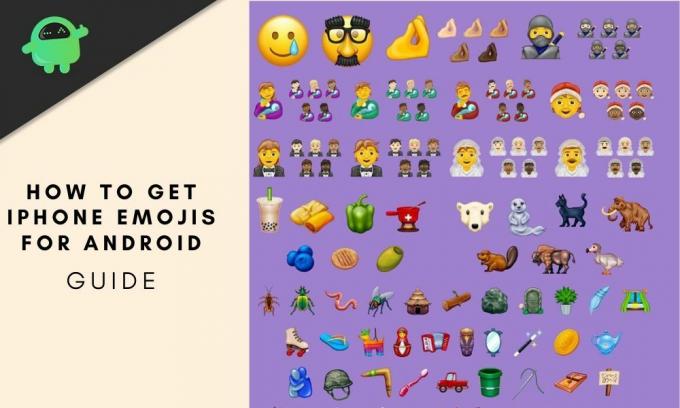
Az iPhone hangulatjelek Androidra történő beszerzésének legegyszerűbb módja egy harmadik féltől származó billentyűzet vagy alkalmazás telepítése, amely az egész hangulatjelet lehetővé teszi.
Töltse le az iPhone Emoji alkalmazást
Először próbáljunk ki egy alkalmazást, amely telepíti az iPhone emoji billentyűzetet okostelefonjára vagy táblagépére. Az Ön által választott alkalmazást a Google Play Áruházból találhatja meg. Az alkalmazás letöltése előtt ellenőrizze a véleményeket.
- Indítsa el a Play Áruházat Android-eszközén, és keresse meg az iPhone emoji billentyűzetet vagy az apple emoji billentyűzetet.
- Számos alkalmazást talál, de azt javasoljuk, hogy használja a Emoji betűtípusok a Flipfont 10 alkalmazáshoz.
- Töltse le ezt az alkalmazást, és telepítse az eszközére. Ez az alkalmazás lehetővé teszi az Android telefon vagy táblagép rendszer betűtípusának megváltoztatását, és használhatja az iPhone hangulatjeleket.
- Az alkalmazás telepítése után indítsa el a Beállítások alkalmazást az eszközén, és lépjen a Megjelenítés lehetőségre.
- Keresse meg a Betűtípusok beállításait, és itt látnia kell az Emoji Font 10 opciót.
- A Betűtípusok beállításainak megkereséséhez használhatja a Beállítások keresési opciót is.
- Válassza ki az Emoji betűtípust 10, és érintse meg az Alkalmaz gombot.
[googleplay url = ” https://play.google.com/store/apps/details? id = com.textra.emoji & hl = hu ”]
[googleplay url = ” https://play.google.com/store/apps/details? id = kika.emoji.keyboard.teclados.clavier ”]
[googleplay url = ” https://play.google.com/store/apps/details? id = com.simejikeyboard ”]
[googleplay url = ” https://play.google.com/store/apps/details? id = emoji.keyboard.emoticonkeyboard & hl = hu ”]
[googleplay url = ” https://play.google.com/store/apps/details? id = com.monotype.android.font.free.emoji.color.one ”]
Ez az. A szokásos Android hangulatjeleket most az Apple iPhone hangulatjelekkel kell felváltani. Nem ez az egyetlen alkalmazás, amely képes erre, ezért próbáljon ki másokat is, ha ez nem tetszik. Számos hasonló alkalmazás érhető el a Google Play Áruházban.
Töltse le az iPhone Emoji billentyűzetet
Ha nem akarja megváltoztatni a teljes rendszer betűtípusát, és az összes alkalmazásban iPhone emojis-t használ, akkor átválthat egy harmadik fél billentyűzetére. A Play Áruházban elérhető néhány billentyűzet alkalmazás, amely lehetővé teszi az iPhone hangulatjelek használatát az Android rendszerhez. Az egyik ilyen alkalmazás a FancyKey, amely rengeteg testreszabást és emoji funkciókat kínál, amelyek meglehetősen hasonlítanak az Apple által használtakra.
[googleplay url = ” https://play.google.com/store/apps/details? id = com.pinssible.fancykey ”]
- Indítsa el a Play Áruházat Android-eszközén, és keresse meg a FancyKey alkalmazást
- Telepítse az alkalmazást, és indítsa el a Beállításokat.
- Menjen a Rendszer> Nyelv és bevitel> Virtuális billentyűzet elemre, majd érintse meg a Billentyűzetek kezelése elemet.
- Engedélyezze a FancyKey billentyűzetet.
- Nyissa meg az összes alkalmazást, amely a billentyűzetet használja, és érintse meg az alsó sarokban található billentyűzet ikont.
- Ekkor megjelenik a Billentyűzet módosítása felugró ablak. Itt válassza a FancyKey lehetőséget.
- Indítsa el a FancyKey alkalmazást, lépjen a Beállítások> Megjelenítés> Emoji stílusok elemre, és válassza ki azt, amelyik nagyon hasonlít az Apple hangulatjeleire. Érintse meg az OK gombot a beállítások mentéséhez.
Ez kb. Mostantól használhatja az iPhone iPhone hangulatjeleket az Androidhoz, amikor csak a FancyKey-t használja. Ha alapértelmezett billentyűzetként állítja be, akkor az iPhone hangulatjelek elérhetővé válnak az összes billentyűzetet használó alkalmazásban.
Gyökereztesse Android-eszközét
Ha nem elégedett a billentyűzet alkalmazás vagy az Emoji alkalmazás eredményeivel, akkor valószínűleg gyökeret kell adnia Android-eszközének. Ez a végső lehetőség, és valami laikus tenné. Ezért gyökereztesse be az eszközt csak akkor, ha tudja, mit csinál. Miután gyökereztette androidos telefonját vagy táblagépét, töltse le az iPhone Emoji csomagot a Magisk-ról, és telepítse.
Mostantól mindig megvan a pontos iPhone Emojis for Android, és elérhető lesz az összes alkalmazásban és az egész rendszeren.
És így lehet iPhone hangulatjeleket szerezni Androidra. Javasoljuk, hogy válassza az első két lehetőséget, mivel a gyökereztető lehetőség nem mindenki számára való. Melyik módszert találta a legkönnyebben? Megtalálta azokat az iPhone hangulatjeleket, amelyeket keresett? Tudassa velünk az alábbi megjegyzésekben.
Sid több mint nyolc éven át szentelte a szórakoztató elektronikáról szóló cikkeket és felvilágosította az olvasókat a blokk minden új moduljáról. Szereti az autókat, a zenehallgatást, a vezetést és a kutyáját, Chewie-t is. Ha nem ír, pihenhet, filmeket nézhet vagy utazhat.

![Töltse le a MIUI 10.3.7.0 indiai stabil ROM-ot a Redmi Note 7 Pro készülékhez [V10.3.7.0.PFHINXM]](/f/d4a05479345b51222179ff7627640f36.jpg?width=288&height=384)

